Каждый раз, когда вы устанавливаете обновление или система устанавливает его автоматически, история Центра обновления Windows обновляется номером базы знаний. Вы можете проверить историю Центра обновления Windows, но графический интерфейс не предоставляет возможности распечатать список обновлений, установленных с экрана истории Центра обновления Windows. Вот пара инструментов с сайта Nirsoft, которые могут помочь вам распечатать историю обновлений Windows.
Как распечатать историю обновлений Windows путем экспорта в файл
Использование WinUpdatesList
WinUpdatesList отображает список всех обновлений Windows, включая пакеты обновлений и исправления, установленные на вашем локальном компьютере. Вы можете скопировать список обновлений в буфер обмена или сохранить его в текстовый / HTML / XML-файл одним щелчком мыши. Следующие поля отображаются для каждого указанного обновления.
Имя, Описание, Дата установки, Тип обновления, Веб-ссылка, Длинное описание, Время последнего изменения, Установил, Отображаемая версия, Приложение, Команда удаления
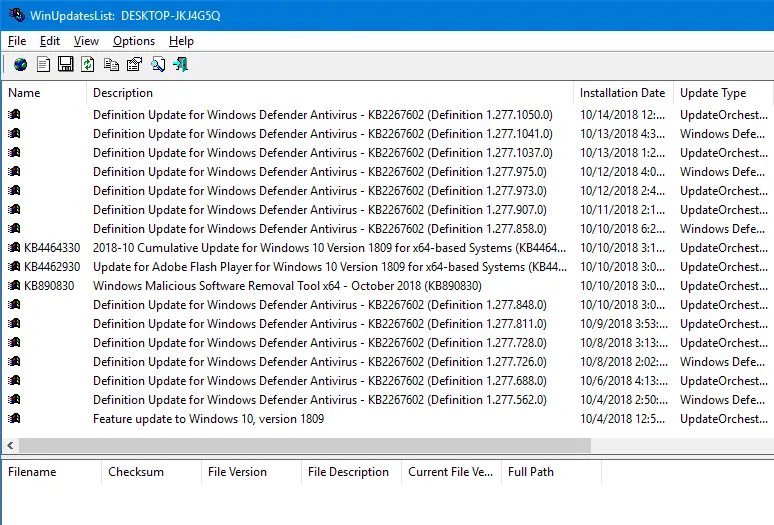
Выделите все записи и нажмите кнопку «Сохранить». В раскрывающемся списке типов файлов выберите формат, в котором должны быть записаны данные. WinUpdatesList работает во всех версиях Windows.
Примечание: Инструмент WinUpdatesList очень старый и больше не обновляется. Появился новый инструмент под названием WinUpdatesView что заменяет WinUpdatesList.
WinUpdatesView (средство просмотра истории обновлений Windows)
WinUpdatesView - это простой инструмент от Nirsoft, который отображает историю обновлений Windows в вашей системе. WinUpdatesView может загружать историю обновлений Windows из вашей локальной системы с помощью API, а также может читать и анализировать файл базы данных обновлений Windows (DataStore.edb) с внешнего диска или с удаленного компьютера в вашей сети.
СВЯЗАННЫЙ:Как проверить, установлено ли на вашем компьютере определенное обновление Windows (KB)?
Использование SysExporter
SysExporter позволяет получать данные, хранящиеся в стандартных представлениях списков, представлениях дерева, списках и полях со списком практически из любого приложения, работающего в вашей системе, и экспортировать их в текстовый файл, файл HTML или XML. Давайте воспользуемся SysExporter для экспорта списка Центра обновления Windows в текстовый файл на компьютере с Windows 7.
К сожалению, на компьютере с Windows 10 SysExporter не может получить список обновлений Windows из Панели управления → Все элементы панели управления → Программы и компоненты → Просмотр установленных обновлений окно просмотра списка.
Чтобы экспортировать историю обновлений Windows в Windows 7, выполните следующие действия:
- Скачать SysExporter инструмент и запустить его
- Нажмите Пуск, Все программы, Центр обновления Windows.
- Нажмите Просмотреть историю обновлений
- В SysExporter выберите элемент с именем Просмотр истории обновлений (ListView)
- На нижней панели выберите все записи (CTRL + A)
- Щелкните правой кнопкой мыши и выберите Копировать выбранные элементы (разделенные табуляцией)
- Открытым Блокнот и вставьте текст из буфера обмена.
- Сохраните документ Блокнота.
Вы также можете открыть экспортированный файл CSV с помощью Microsoft Excel, чтобы он отображался аккуратно с заголовками столбцов.
Использование PowerShell
Запустите Windows Powershell. Скопируйте и вставьте следующий код в консоль PowerShell:
Get-Hotfix | список форматов
Здесь перечислены установленные обновления для вашей операционной системы.
В следующих фрагментах кода будут перечислены все виды обновлений (как для Windows, так и для приложений), но только те, которые установлены с помощью Центра обновления Windows, Центра обновления Майкрософт, функции автоматического обновления или через WSUS.
# Преобразовать код результата истории Wua в имя. # 0 и 5 не используются для истории. # Видеть https://msdn.microsoft.com/en-us/library/windows/desktop/aa387095(v=vs.85).aspx. функция Convert-WuaResultCodeToName. {param ([Parameter (Mandatory = $ true)] [int] $ ResultCode) $ Result = переключатель $ ResultCode ($ ResultCode) {2 {$ Result = "Succeeded"} 3 {$ Result = "Succeeded with Errors"} 4 {$ Result = "Failed"}} возврат $ Результат. } функция Get-WuaHistory. {# Получить сеанс WUA $ session = (New-Object -ComObject 'Microsoft. Обновлять. Session ') # Запросить последние 1000 History, начиная с первой записи p $ history = $ session. QueryHistory ("", 0,1000) | ForEach-Object {$ Result = Convert-WuaResultCodeToName -ResultCode $ _. ResultCode # Сделать свойства, скрытые в свойствах com, видимыми. $ _ | Add-Member -MemberType NoteProperty -Value $ Result -Name Result $ Product = $ _. Категории | Где-Объект {$ _. Тип -eq 'Продукт'} | Select-Object -First 1 -ExpandProperty Name $ _ | Add-Member -MemberType NoteProperty -Value $ _. UpdateIdentity. UpdateId -Name UpdateId $ _ | Add-Member -MemberType NoteProperty -Value $ _. UpdateIdentity. RevisionNumber -Name RevisionNumber $ _ | Add-Member -MemberType NoteProperty -Value $ Product -Name Product -PassThru Write-Output $ _} # Удалять пустые записи и только вернуть нужные нам поля $ history | Where-Object {! [String]:: IsNullOrWhiteSpace ($ _. Title)} | Select-Object Result, Date, Title, SupportUrl, Product, UpdateId, Номер ревизии. }
Источник: Переполнение стека
А затем запустите:
Get-WuaHistory | Формат-таблица
Командная строка выводит список установленных обновлений WU в окне консоли.
Чтобы вывести результаты в файл .html, запустите:
Get-WuaHistory | объект сортировки Дата -Уникальный | ConvertTo-Html | Исходный файл d: \ wulist.htm
Это выводит список установленных обновлений в файл HTML с именем d: \ wulist.htm
Вы можете добавить немного CSS-стили таблицы в файл HTML и сделайте его более аккуратным, как показано ниже:
В качестве альтернативы вы также можете использовать этот фрагмент кода PowerShell, который получает только поля заголовка, описания, даты и операции:
$ Session = New-Object -ComObject "Microsoft. Обновлять. Сессия " $ Searcher = $ Session. CreateUpdateSearcher () $ historyCount = $ Searcher. GetTotalHistoryCount () $ Searcher. QueryHistory (0, $ historyCount) | Заголовок объекта выбора, описание, дата, @ {name = "Operation"; выражение = {переключатель ($ _. операция) {1 {"Установка"}; 2 {"Удаление"}; 3 {"Другое"} }}} | Сортировка по дате объекта - Уникальный | ConvertTo-Html | Исходный файл d: \ wulist.htm
СВЯЗАННЫЙ:Как проверить, установлено ли на вашем компьютере определенное обновление Windows (KB)?
Одна небольшая просьба: если вам понравился этот пост, поделитесь, пожалуйста, этим?
Одна "крошечная" публикация от вас серьезно помогла бы росту этого блога. Несколько отличных предложений:- Приколи это!
- Поделитесь этим в своем любимом блоге + Facebook, Reddit
- Напишите об этом в Твиттере!